视频
下载
视频中图片元数据修改软件下载:https://gqjk.vip/190.html
图文
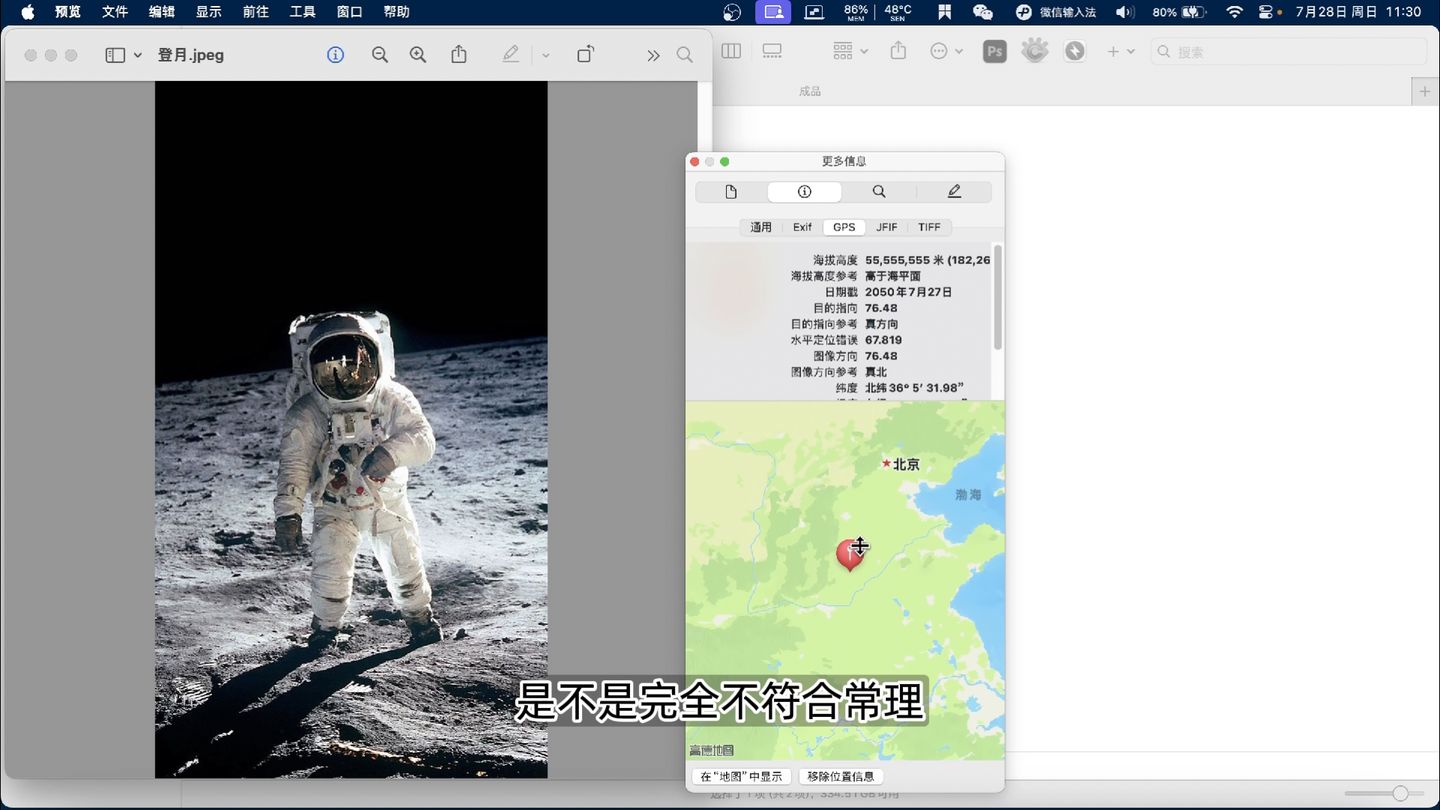
大家看这张图,拍摄时间2050年,海拔55555米,使用 iphone100,在国内,拍摄的登月照片,是不是完全不符合常理,这张火星地表图片的拍摄信息也是一样的违和,在手机上查看,也显示一样的时间位置信息。
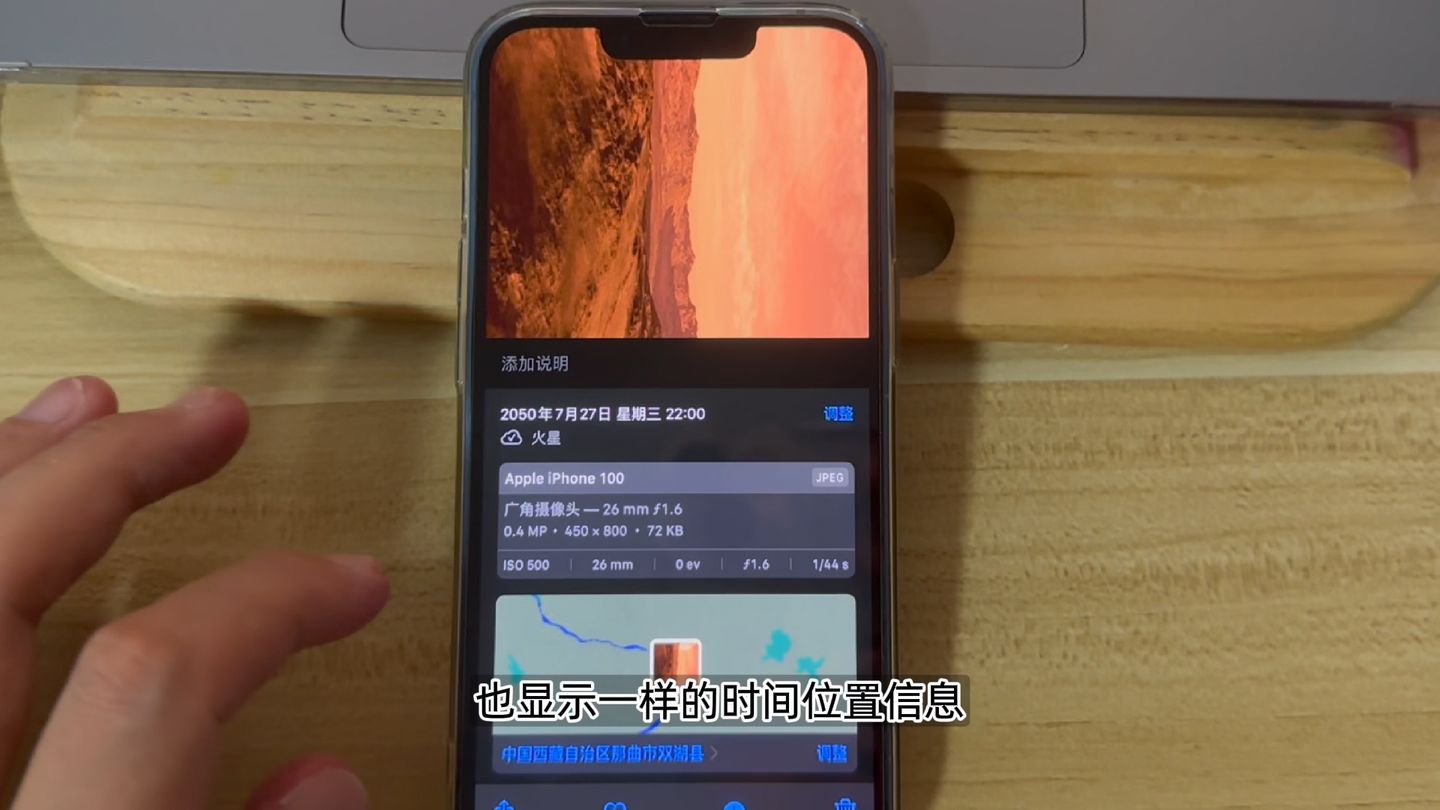
今天就给大家分享如何修改图片拍摄时间,地理位置,拍摄设备,拍摄参数等图片 exif 元数据。
只需要一个小软件,需要软件回复:MEXIF。
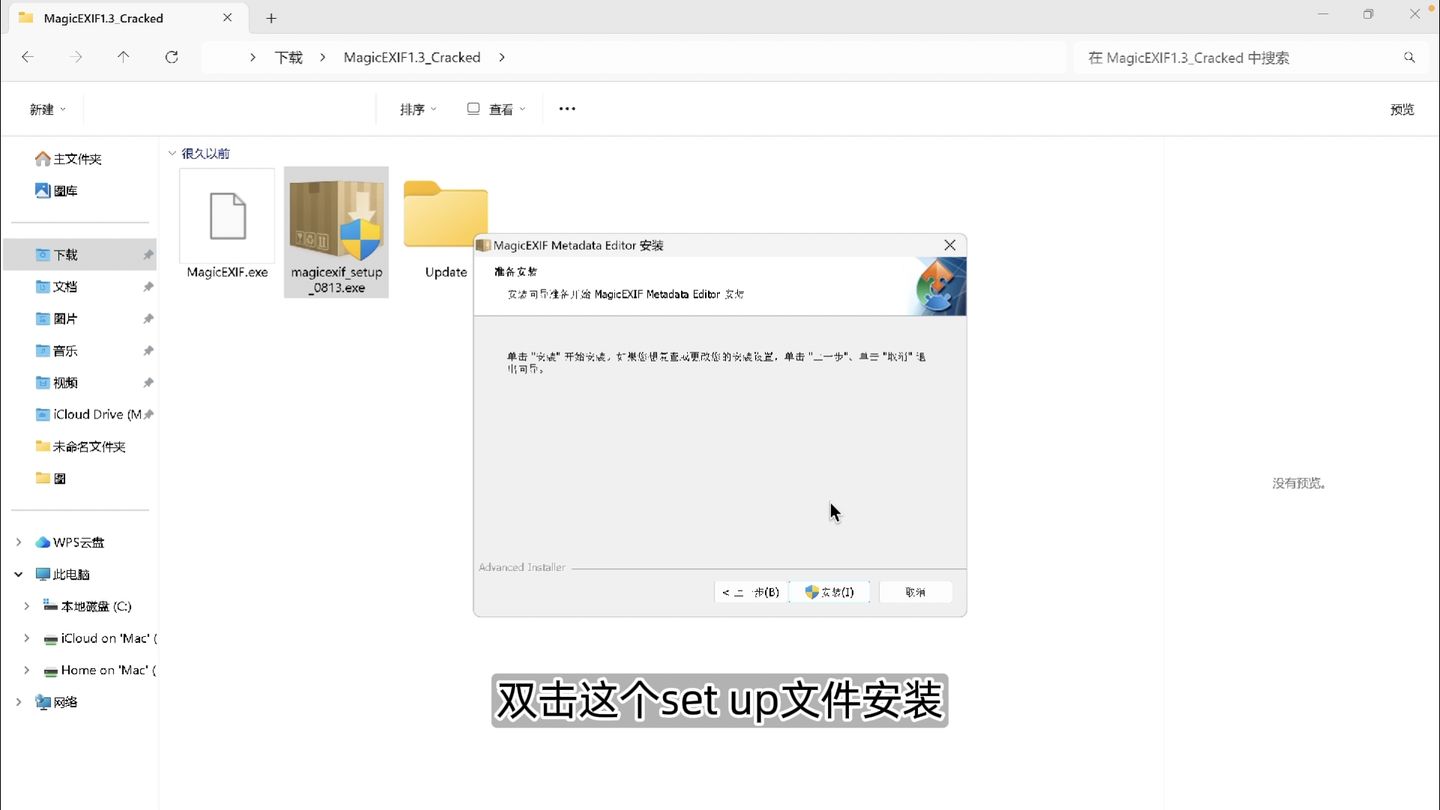
软件下载后,先解压,双击这个 setup 文件安装,安装完成后,一定不要运行桌面上的快捷方式,会显示未注册版,要双击安装包中的这个文件运行主程序,软件才是旗舰版的,可以无限制使用所有功能。

点击打开文件,选择一个需要修改 ex if 信息的图片,会弹出编辑向导,可以先关闭,可以看到我打开的这张图片,下面这几项,任何信息都没有,
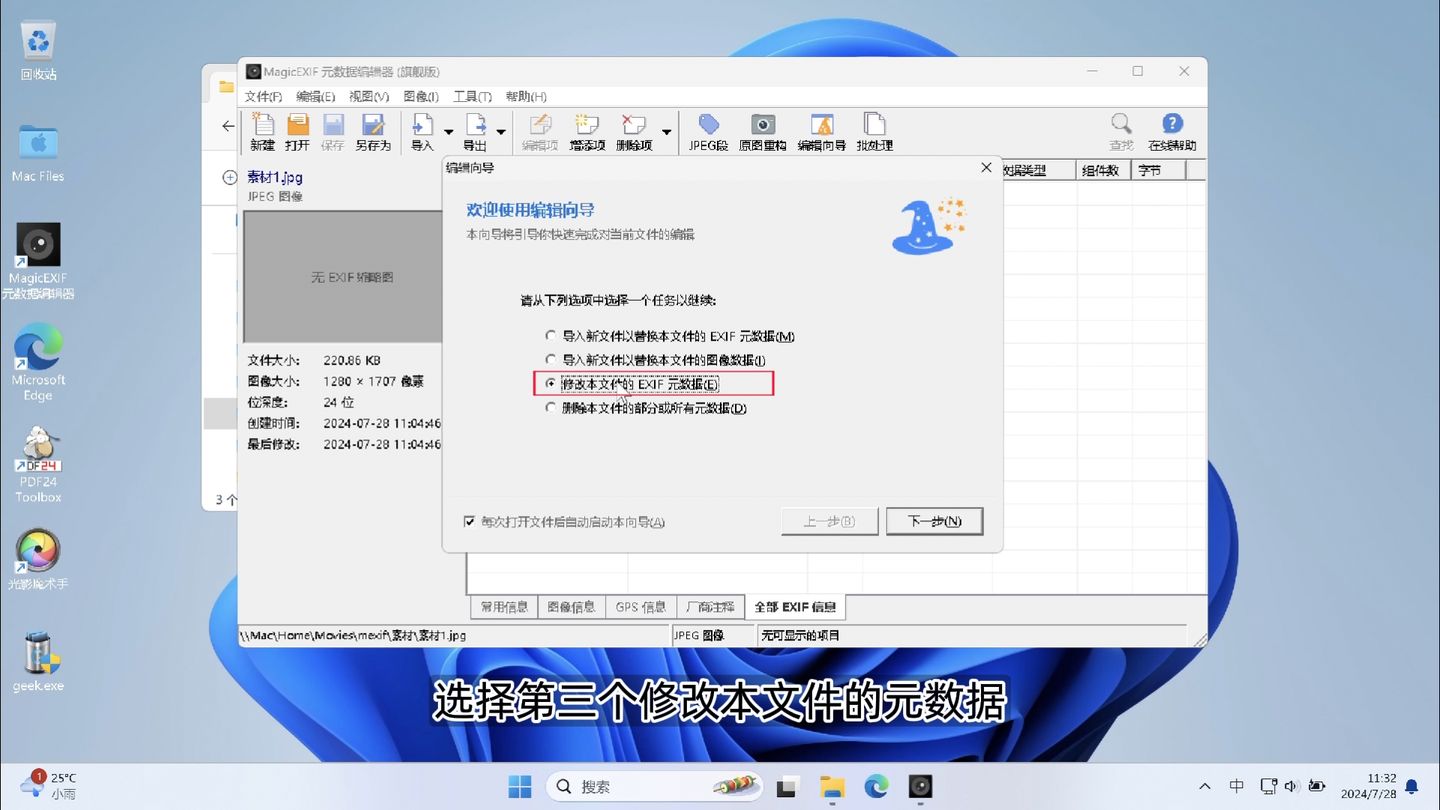
再点击编辑向导,选择第三个,修改本文件的元数据,或者点击原图重构,然后根据提示一个一个修改图片的信息,但是一个一个修改也太麻烦了,而且修改的信息不是很全,比如没有地理位置,拍摄参数等。
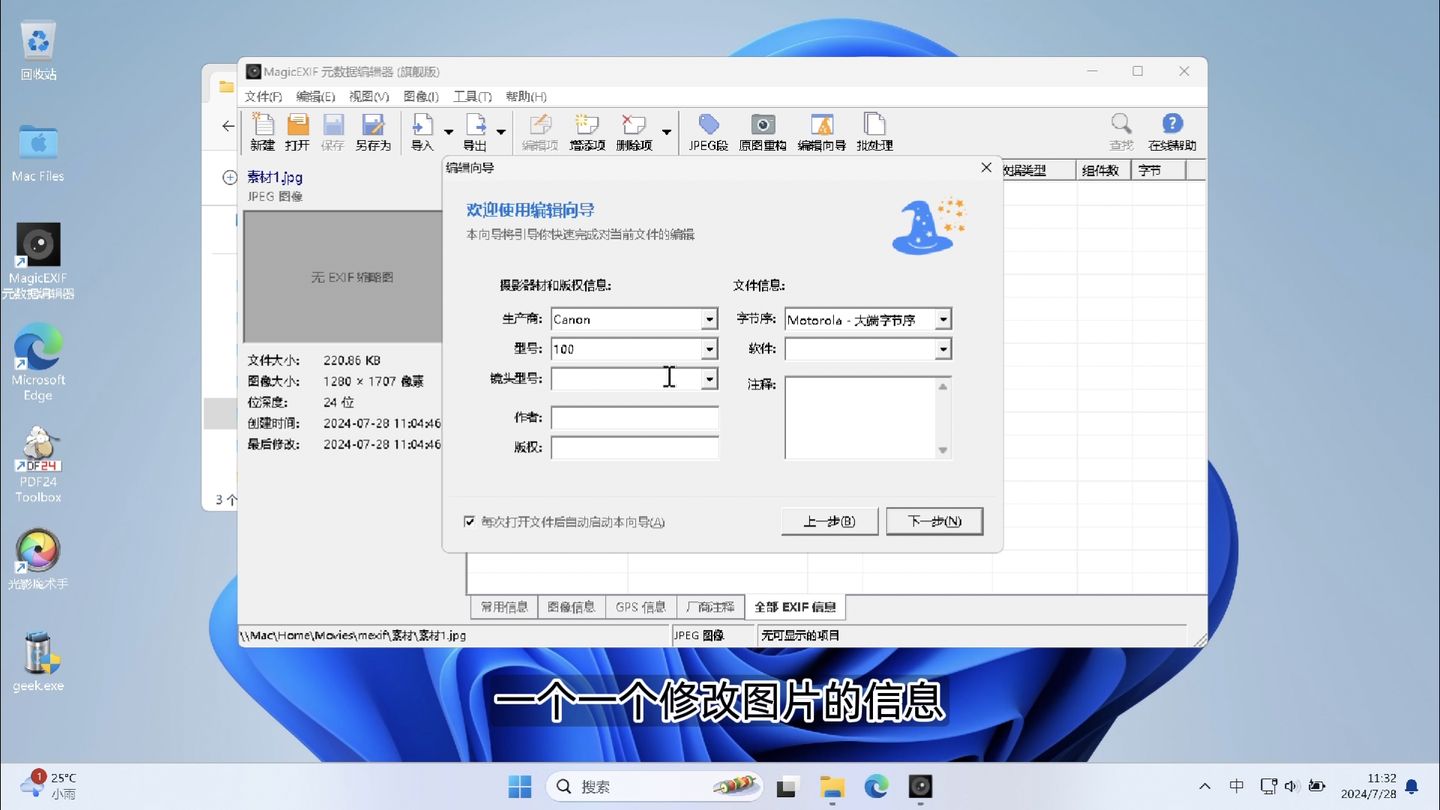
我们可以先打开一张带有时间位置信息的图片,比如这张,
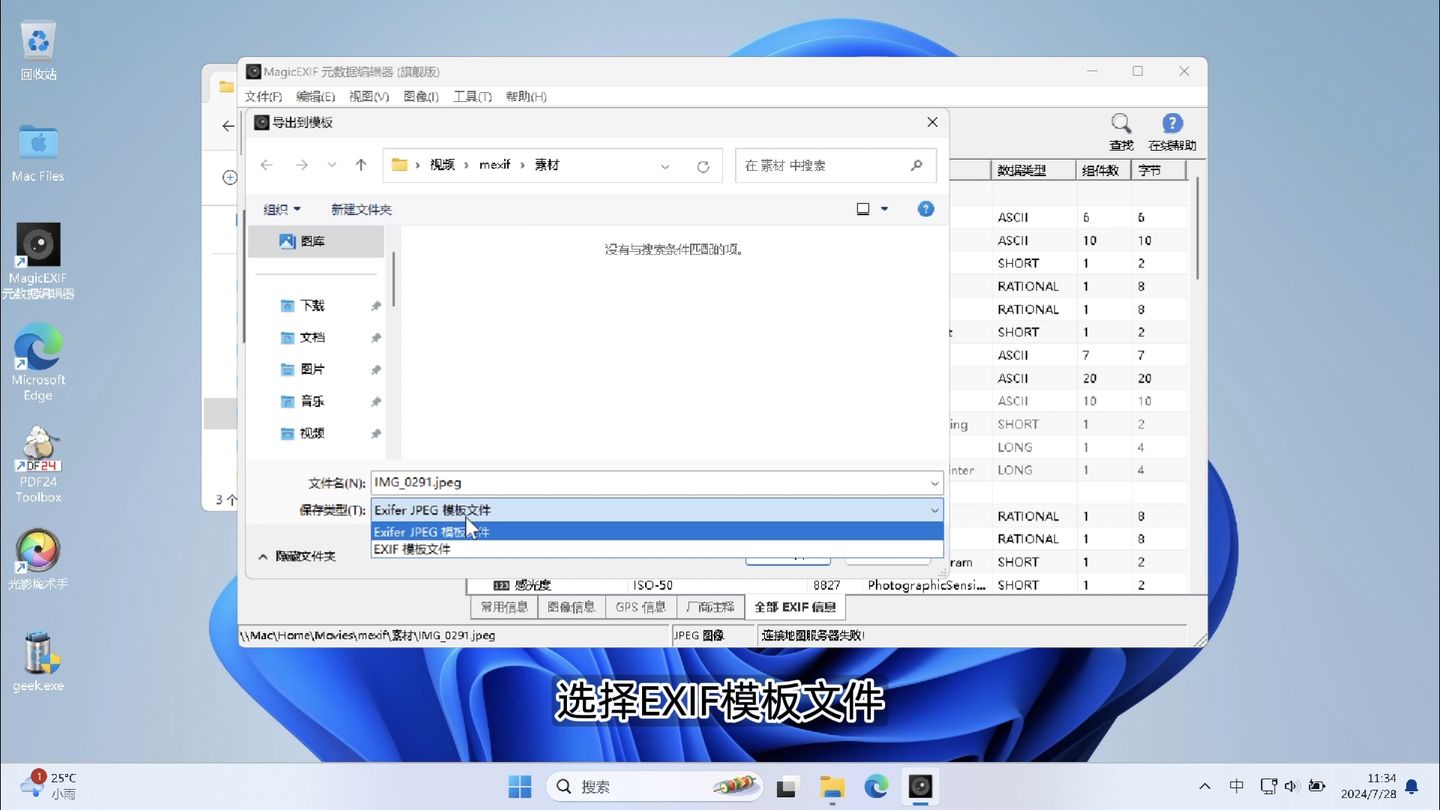
点击上面的导出,保存类型选择 exif 模板文件,点击保存,然后再打开需要修改的图片,弹出的编辑向导,选择第一个,导入新文件替换,选择刚刚导出的元数据模板,
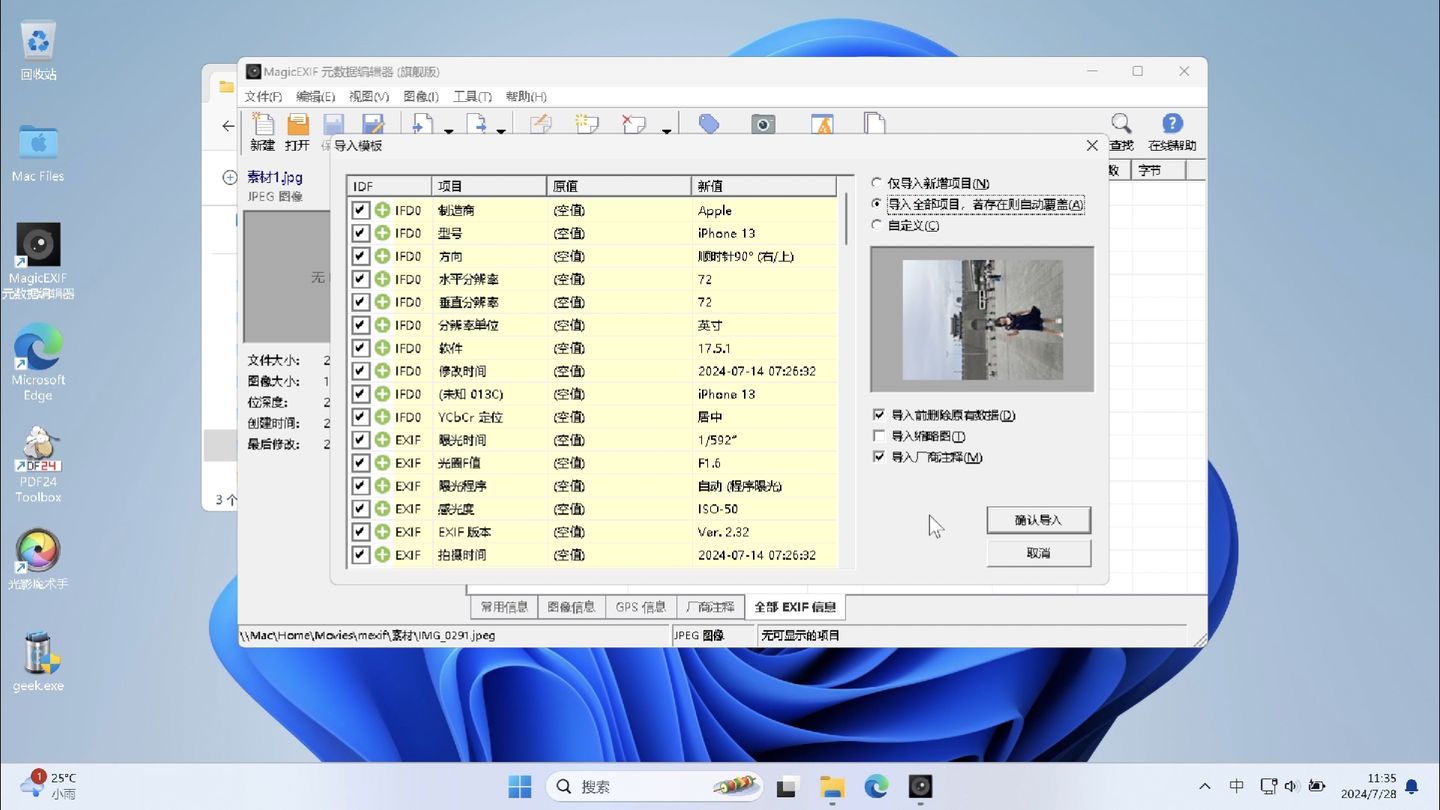
导入模板界面会显示所有导入的元数据,右上选择导入全部项目,下面选择第一个跟第三个,注意不要选择导入缩略图,点击确认导入,点击完成。
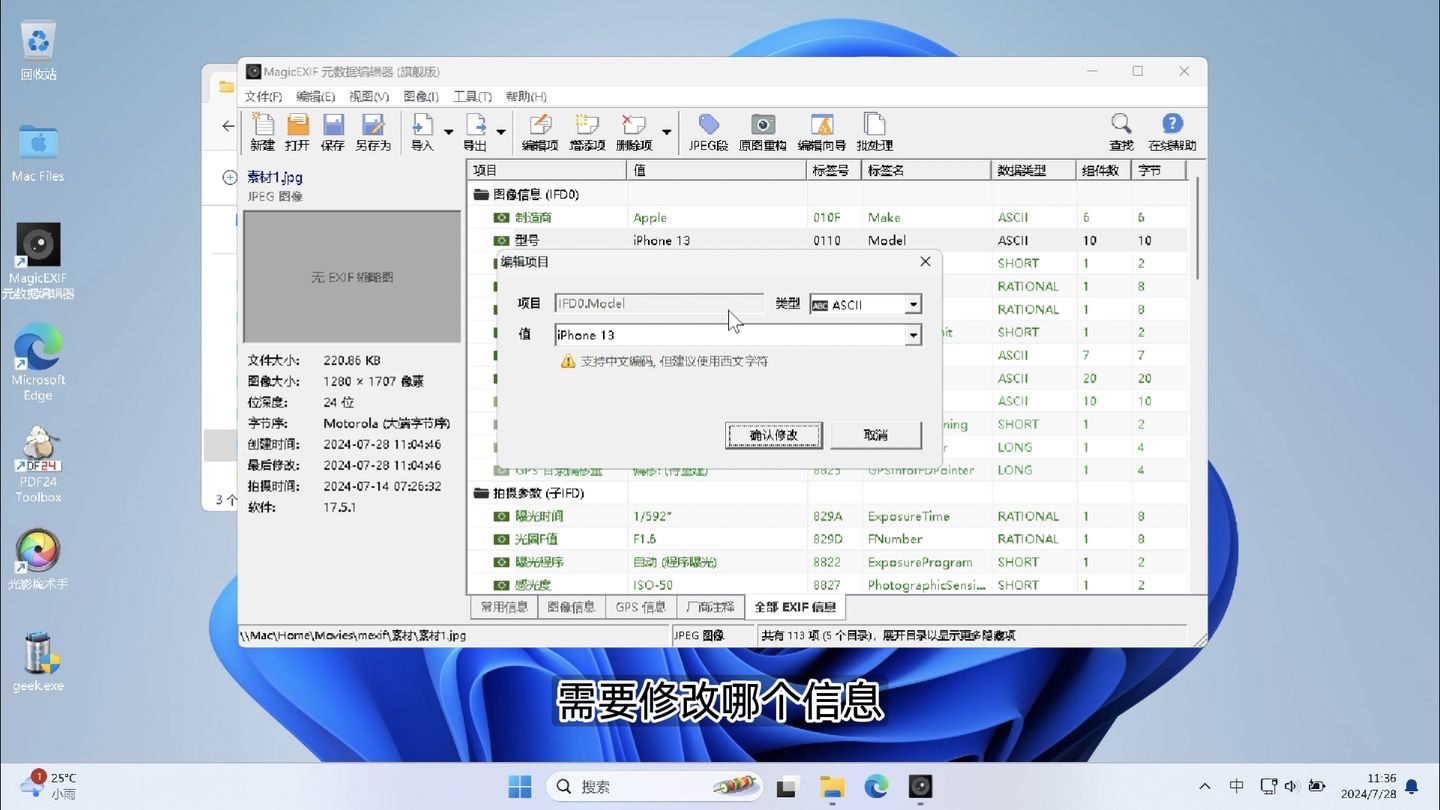
这样图片的元数据 常用信息,图像信息,gps,厂商注释就都有内容了,需要修改那个信息,双击条目,直接修改就行,我就随便修改几个演示一下。
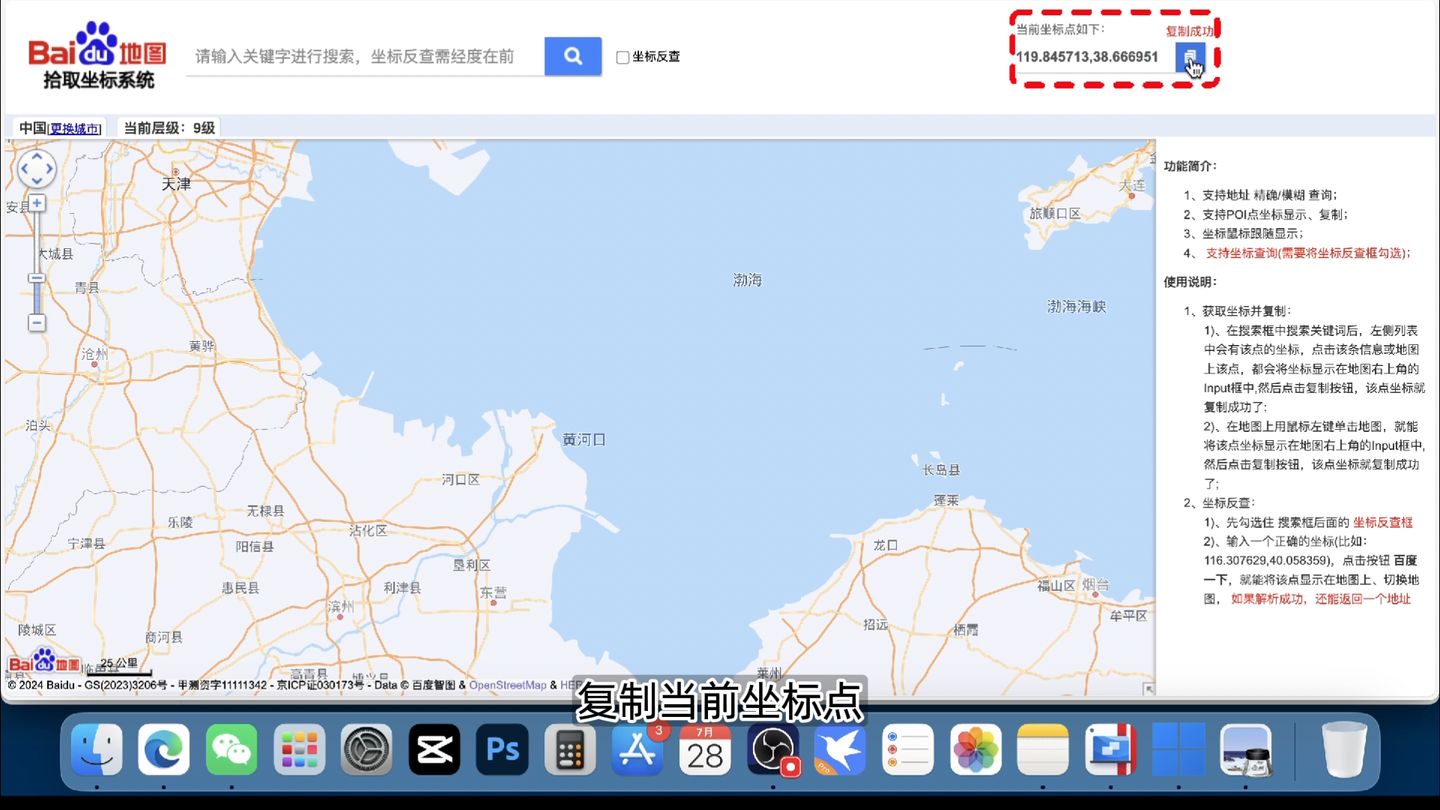
Gps 这边,需要修改 经纬度,我们可以再搜索引擎搜索 坐标拾取系统,搜索需要添加的位置,复制当前的坐标点,把维度,经度粘贴到对应的位置,注意按照度,分,秒的格式每三个数字添加一个分号。
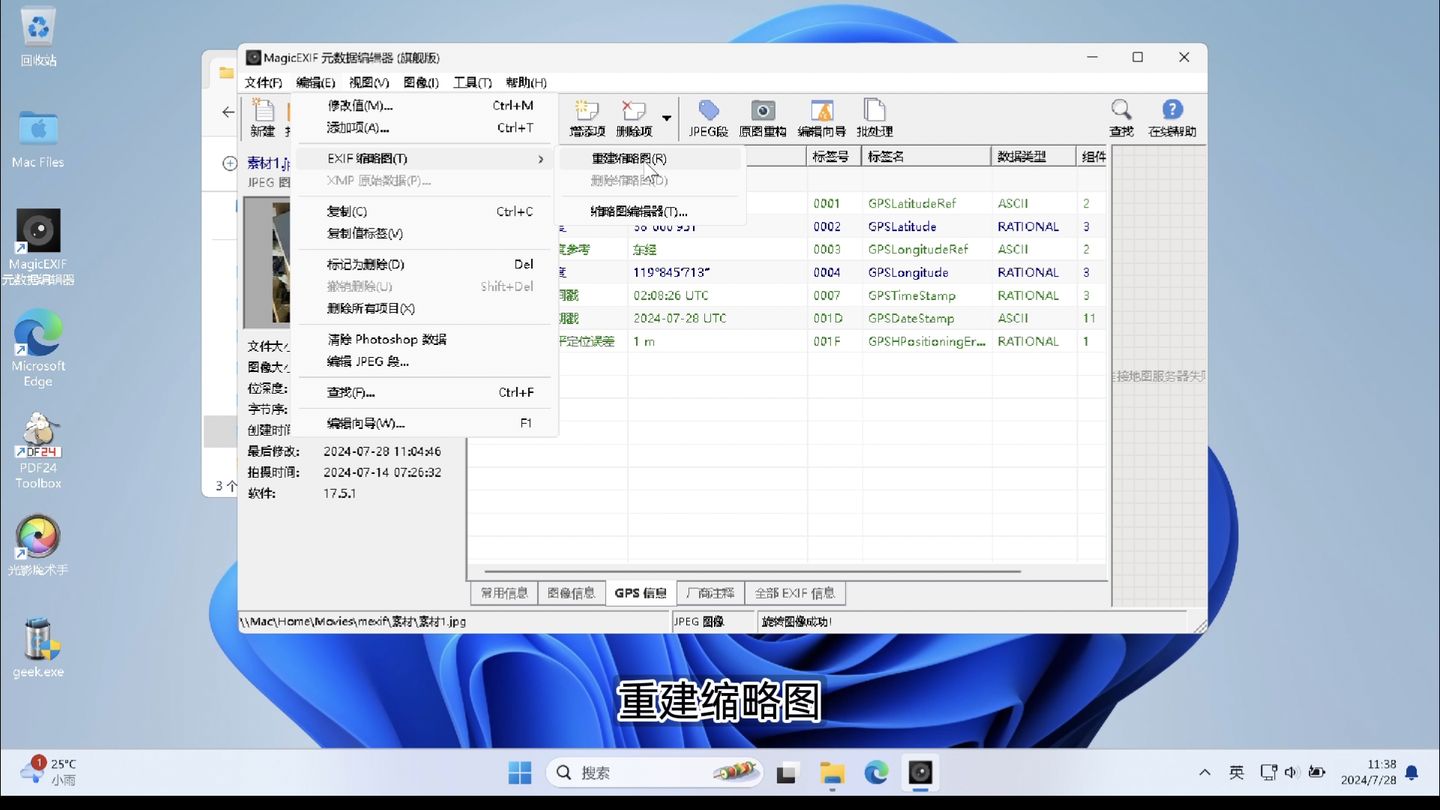
最后,如果图像需要旋转,可以点击图像-图像旋转,调整为合适的方向。
点击 编辑,exif 缩略图,重建缩略图,生成新的 图片的缩略图。
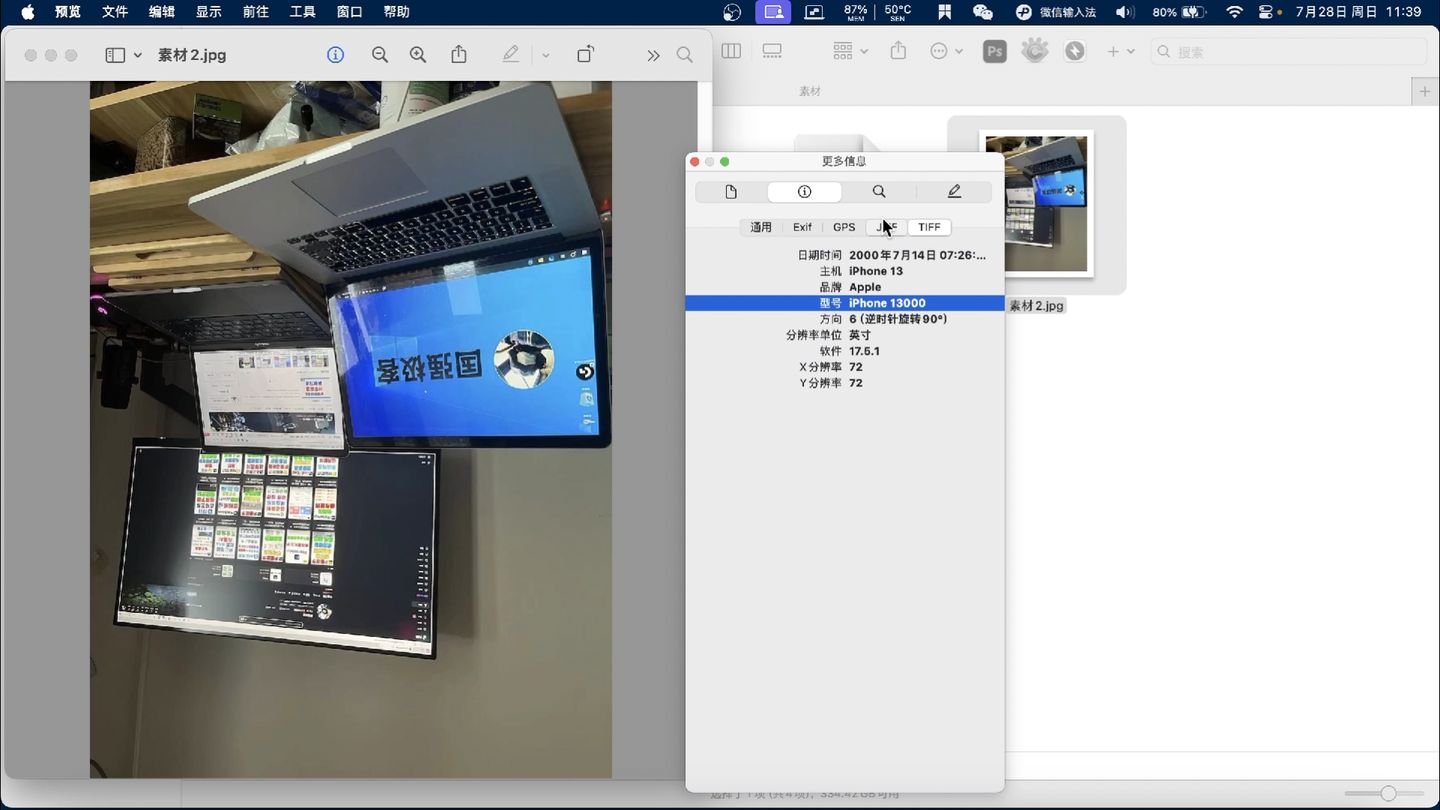
最后,可以点击保存,会提示覆盖源文件,也可以点击另存,重新保存一个图片。
看一下成品吧,日期,位置,拍摄设备都变成了刚才我们修改的参数。

如果需要添加 exif 元数据的图片太多,也可以使用批处理功能。
另外,通过 ps 修改的图片,都能看到 ps 编辑的记录,也可以点击 编辑,清除 photoshop 数据。

如果你也需要这个修改图片exif 元数据的小工具 ,可以回复关键词 mexif 获取,感觉视频对你有帮助,就点赞关注支持一下吧。



发表回复